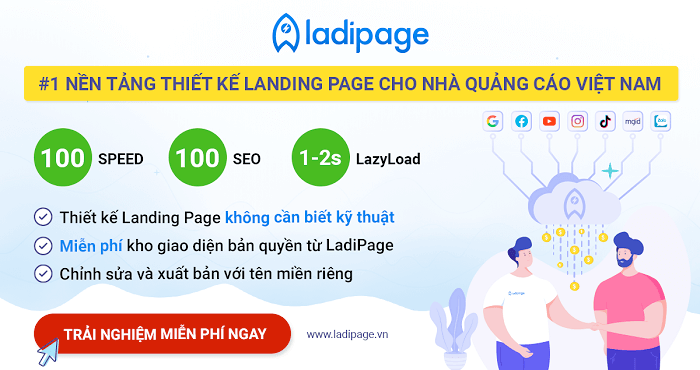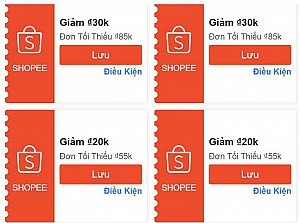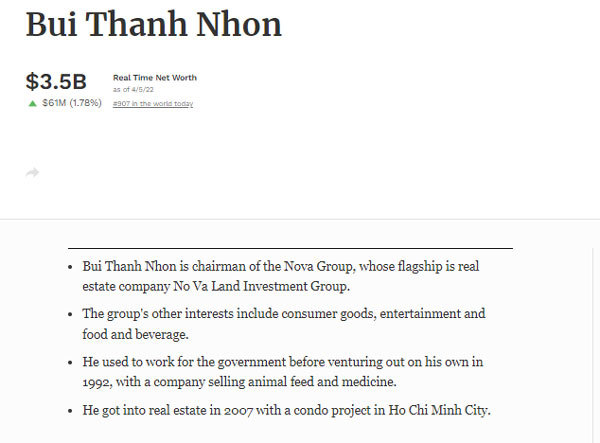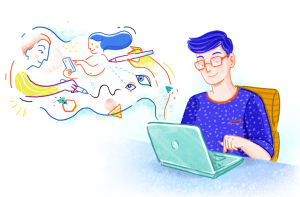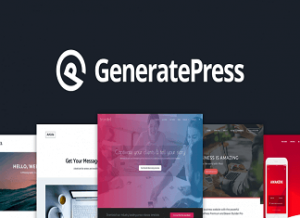Hướng dẫn mua tên miền tại GoDaddy đầy đủ nhất
Chào các bạn,
GoDaddy là nhà cung cấp dịch vụ tên miền (domain) lớn nhất trên thế giới với hơn 13 triệu khách hàng.
Bạn có thể mua tên miền tại GoDaddy rất dễ dàng và nhanh chóng.
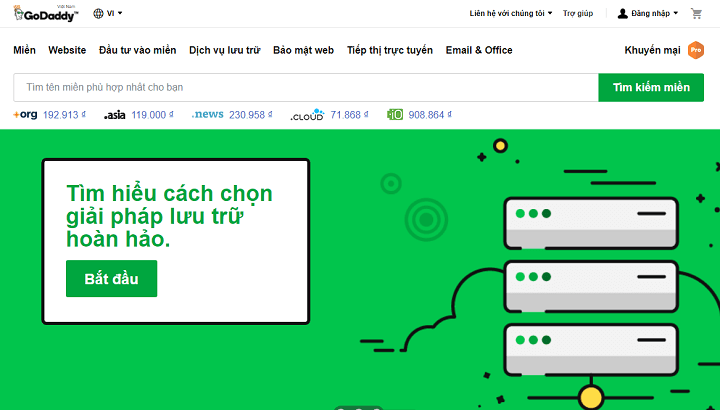 Bài viết này sẽ hướng dẫn các bạn cách đăng ký mua domain tại GoDaddy với giao diện GoDaddy mới nhất.
Bài viết này sẽ hướng dẫn các bạn cách đăng ký mua domain tại GoDaddy với giao diện GoDaddy mới nhất.
>> Xem thêm: 10 nhà cung cấp tên miền quốc tế uy tín nhất
Cùng theo dõi nhé!
Nội dung bài viết
1. Tại sao nên mua tên miền tại GoDaddy?
- GoDaddy là nhà cung cấp tên miền uy tín và lớn nhất thế giới hiện nay. Tên miền tại GoDaddy được đảm bảo an toàn, không xảy ra các vấn đề tranh chấp khi nó thuộc quyền sở hữu của bạn, tiện lợi trong việc thanh toán.
- Hệ thống máy chủ của GoDaddy mạnh giúp trang web bạn chạy mượt mà, giá thành tương đối rẻ so với các nhà cung cấp khác, hỗ trợ cho WordPress rất tốt, tích hợp nhiều công cụ có sẵn tiện lợi cho ngưởi sử dụng, hỗ trợ người dùng rất tốt, tính bảo mật cao. Mình đã dùng GoDaddy 2 năm trở lại đây thì gần như không có vấn đề gì xảy ra.
- Thường xuyên có khuyến mãi, mã giảm giá tên miền từ GoDaddy. Bạn có thể sử dụng để mua tên miền với chi phí cực thấp cho năm đầu chỉ với 0.99$/ năm.
2. Chuẩn bị gì khi mua tên miền tại GoDaddy ?
Về cơ bản, việc mua domain diễn ra rất dễ dàng khi bạn chuẩn bị đầy đủ các thông tin sau:
- Tên miền (domain) bạn dự định mua.
- Thẻ Visa/ MasterCard có đủ tiền trong đó.
- Scan CMND 2 mặt, nhìn rõ tên, địa chỉ và hình của bạn. Đồng thời nếu có thể, bạn hãy chuẩn bị thêm một bản scan 2 mặt của thẻ Visa/ MasterCard của bạn. Mục đích để dự phòng, bạn không cần lo lắng quá vì mình đăng ký ít khi phải xác thực cái này.
- Địa chỉ email và số điện thoại cụ thể để khai báo thông tin và xác nhận đăng ký. (mình khuyên bạn nên dùng dịch vụ gmail tiện lợi nhất).
3. Cách lựa chọn tên miền cho website tốt nhất
Bạn xem bài viết hướng dẫn lựa chọn tên miền của mình tại đây nhé.
Về cơ bản, các lưu ý đối với tên miền:
- Ngắn gọn: Ưu tiên tên miền ngắn, dễ nhớ, lý tưởng nhất là dưới 10 ký tự.
- Chứa từ khóa hoặc mô tả: Đây là tên miền chứa từ khóa, mô tả về website của bạn thuộc lĩnh vực nào, ví dụ bạn viết về chủ đề bóng đá thì tên miền có thể là bongda123.com, bongdavn.net v.v…Mục đích của việc này giúp người dùng dễ dàng nhận ra website của bạn chứa nội dung thuộc chủ đề nào.
- Không chứa gạch ngang (-) hoặc các kí tự lạ: Sẽ khó khăn cho người dùng khi họ muốn gõ địa chỉ website của bạn. Ví dụ: tên miền kienvinh.com sẽ tốt hơn là tên miền tu-hoc-mmo.com.
- Ưu tiên tên miền .com: nếu đã hết tên miền .com, thì bạn có thể chuyển sang tên miền .net hoặc .org. Lý do vì sao hay chọn .com thì bạn tìm google nhé.
4. Lưu ý khi đăng ký mua tên miền GoDaddy
Trước khi mua tên miền, để tránh các vấn đề không đáng xảy ra thì mình có một số lời khuyên dành cho bạn là:
- Phần khai báo First Name, Last Name, bạn hãy khai báo tên không có dấu và theo thứ tự Tên – Họ – Chữ Lót. Ví dụ tên mình là “Lê Minh Huy” thì mình sẽ khai báo là “Huy Le Minh”. Xem cách điền đúng tên First Name, Last Name tại đây.
- Khi khai báo địa chỉ, bạn phải khai báo trùng với địa chỉ trên giấy chứng minh thư, không cần biết bạn đang ở đâu. Địa chỉ bạn khai báo như bình thường, không dấu.
- Khi báo báo số điện thoại, bạn phải khai báo kèm mã quốc gia và bỏ con số 0 ở trước số điện thoại như: +84912345678 (số ví dụ là 0912345678).
- Thẻ tín dụng quốc tế (Visa/Master Card) của bạn phải chắc chắn rằng đã được kích hoạt và có thể thanh toán được, nếu chưa chắc chắn bạn nên liên hệ với nhân viên ngân hàng ở nơi bạn làm thẻ để xác nhận.
5. Các bước đăng ký mua tên miền tại GoDaddy
Mình sẽ hướng dẫn bạn làm sao để sở hữu 1 tên miền .com trên GoDaddy.
Các đuôi tên miền khác .net, .org,… bạn làm tương tự nhé.
Bước 1:
Bạn truy cập vào trang chủ GoDaddy.
Sau đó, bạn gõ tên miền cần đăng ký vào ô tìm kiếm và nhấn Search Domain để kiểm tra tên miền bạn muốn đã có ai sở hữu chưa.
Nếu hiện Sorry, kienvinh.com is taken tức là tên miền này đã có người khác đăng ký rồi, bạn có thể xem một số tên miền gợi ý của họ ngay bên dưới hoặc tìm một tên miền khác.
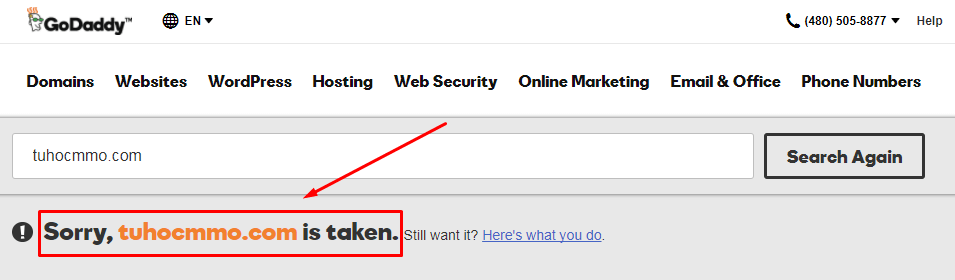
Nếu nó hiển thị Tuyệt! Bạn có thể mua tên miền này….. tức là domain này bạn có thể đăng ký và nhấn Tiếp tục mua hàng để tiếp tục.
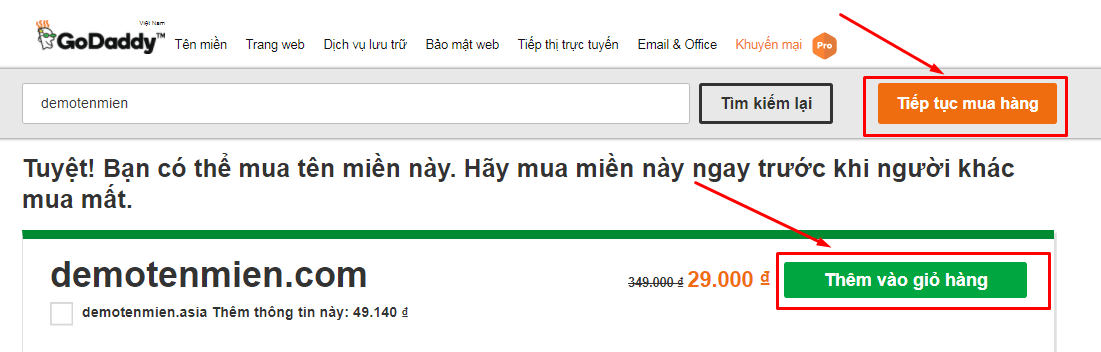
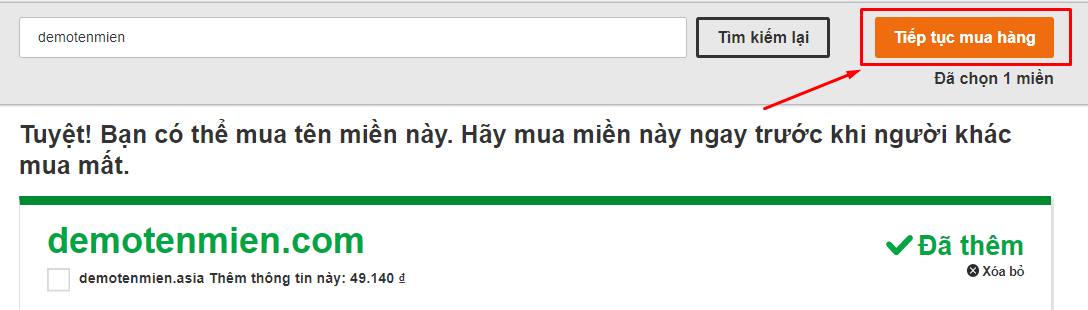
Bước 2:
Bạn bỏ qua các dịch vụ bổ sung và kéo xuống dưới nhấn Tiếp tục với các lựa chọn này
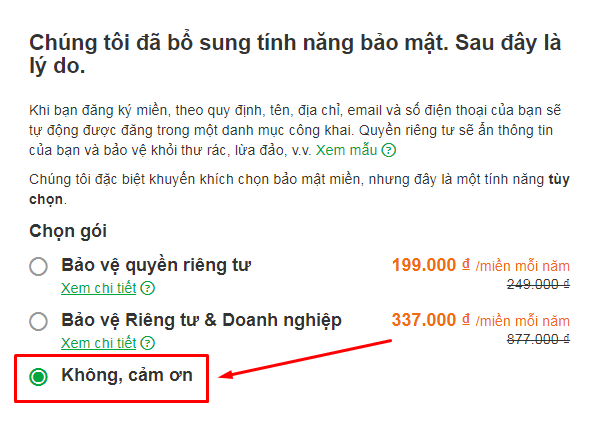
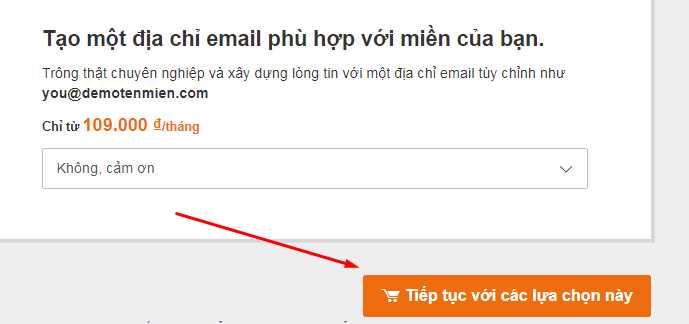
Tại trang Sản phẩm, bạn lựa chọn thời gian đăng ký tên miền.
Nhớ chú ý bỏ chọn các sản phẩm bổ sung không cần thiết.
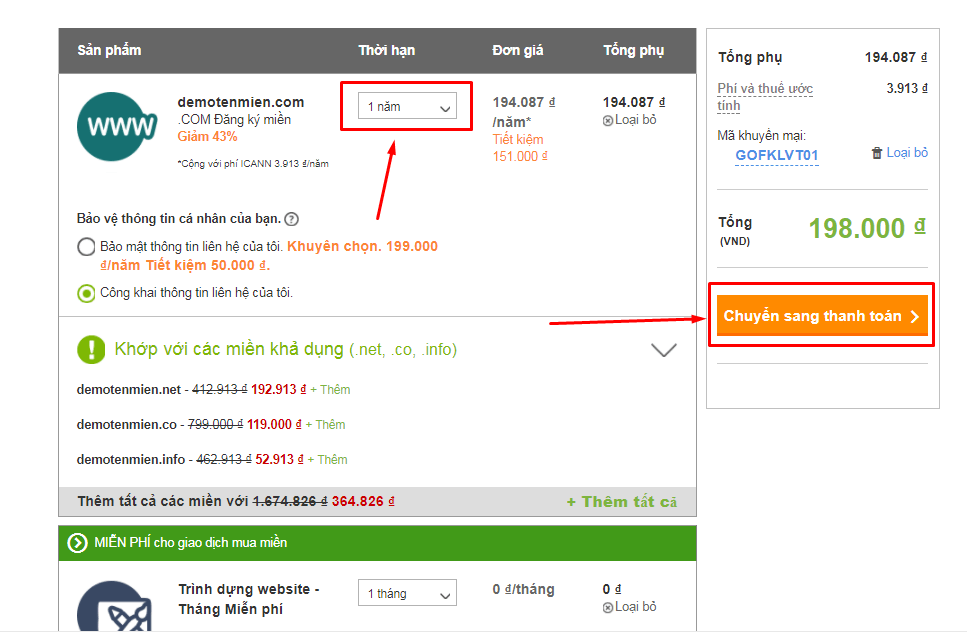
Ở đây, mình chọn thời hạn đăng ký là 1 năm (sau 1 năm nếu bạn muốn sử dụng tiếp tên miền này thì cần gia hạn tên miền).
Nếu muốn sử dụng coupon giảm giá của GoDaddy bạn hãy nhấn vào Have a Promo Code? rồi điền mã coupon code vào.
Bạn có thể sử dụng các mã giảm giá GoDaddy coupon mới nhất tại đây.
Cuối cùng, nhấn vào Chuyển sang thanh toán để tiến hành thanh toán.
Bước 3:
Mình sẽ tạo một tài khoản mới bằng cách nhấn vào Tạo tài khoản.
Hiện tại, GoDaddy cho phép bạn tạo tài khoản mới sử dụng thông tin Facebook account, bạn chỉ cần nhấn Continue with Facebook (Tiếp tục với Facebook).
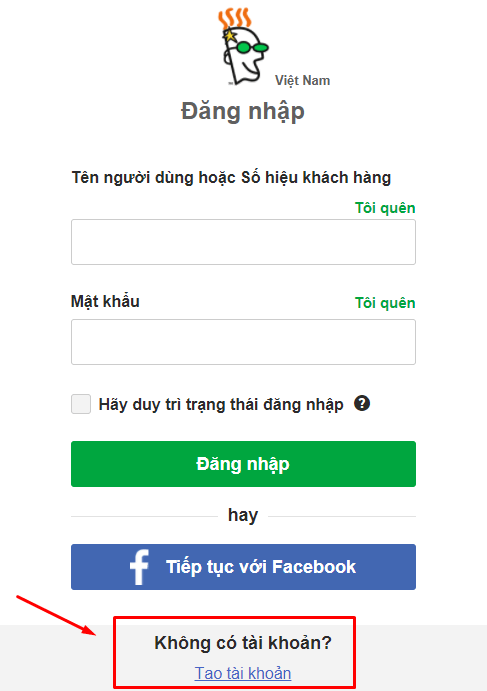
Bạn hãy điền Email/ Tên tài khoản/ Mật khẩu và mã PIN đầy đủ.
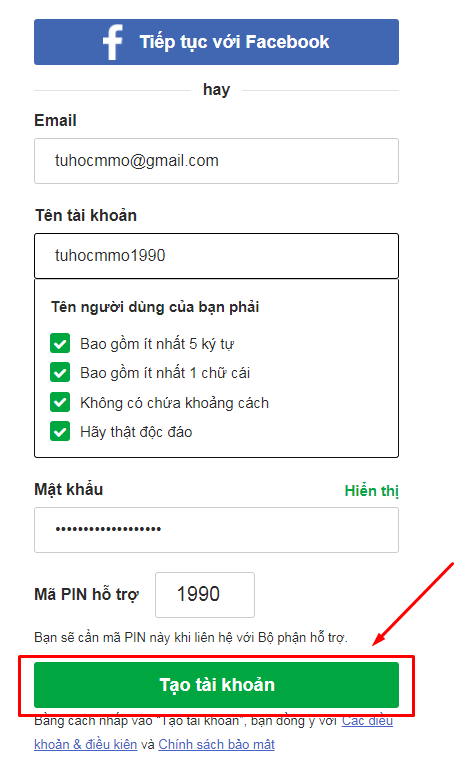
Password: mật khẩu tại GoDaddy rất phức tạp với các yêu cầu đặc biệt sau:
- Be at least 9 characters – Bao gồm ít nhất 9 ký tự.
- Include an uppercase letter – Bao gồm 1 chữ hoa.
- Include a lowercase letter – Bao gồm 1 chữ thường.
- Include a number – Bao gồm 1 chữ số.
- Not start or end with a space – Không được bắt đầu hoặc kết thúc bằng một dấu cách.
Khi đăng nhập vào tài khoản, bạn sẽ sử dụng thông tin Username (Tên người dùng) hoặc Customer Number (Mã số khách hàng) chứ không dùng email.
Trong đó:
- Username (Tên tài khoản): tên bạn đã lựa chọn ban đầu khi đăng ký tài khoản tại GoDaddy. Nếu quên Username để đăng nhập, bạn có thể sử dụng Customer Number để thay thế.
- Customer Number (Mã số khách hàng): trong toàn bộ email GoDaddy gửi cho bạn đều có thông tin này (Customer # – Mã số khách hàng), thường ở ngay đầu tiên, có thể dễ dàng tìm lại bằng cách mở một email bất kỳ.
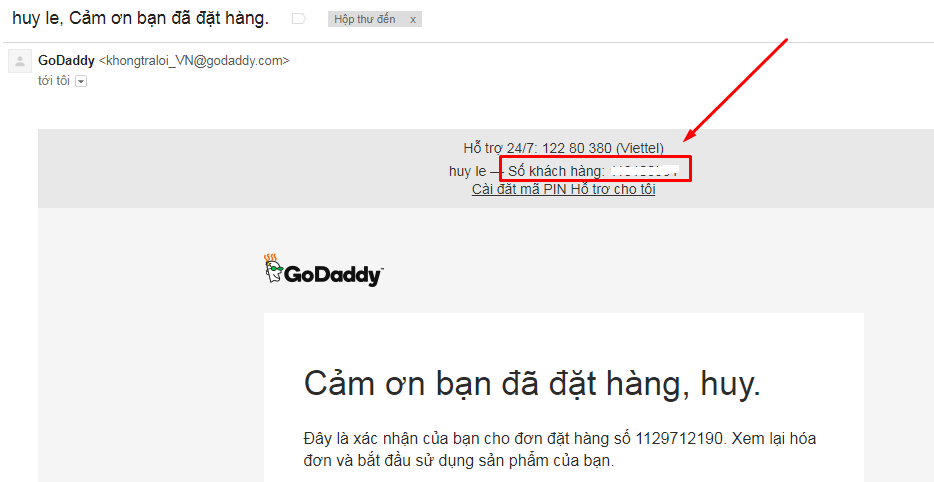
Tại trang khai báo, hãy khai báo đúng các thông tin như hướng dẫn:
- Bill Infomation:
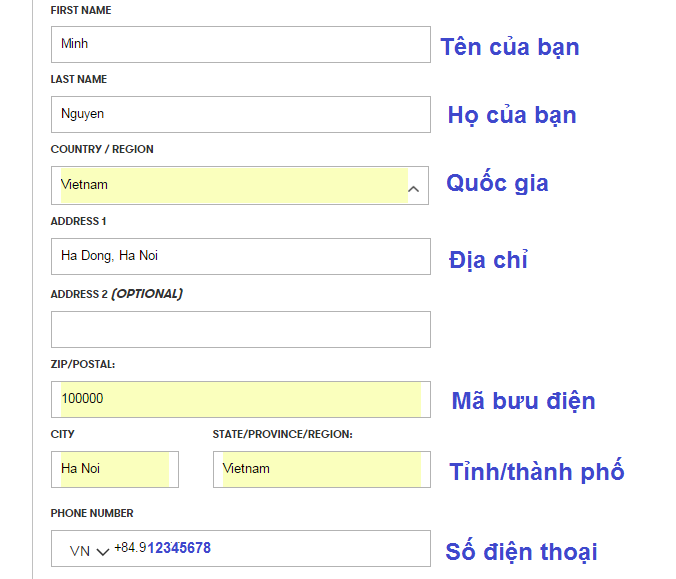
2. Account Information: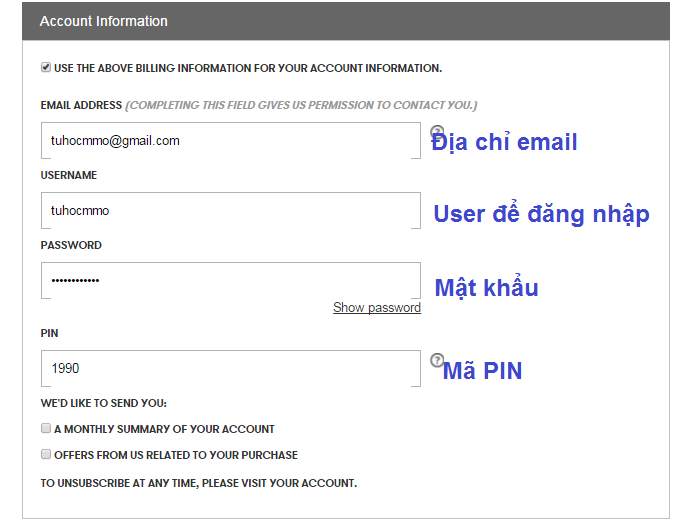
Bạn chú ý:
- Username: nhiều hơn 5 ký tự.
- PIN là 4 số bất kỳ, sử dụng sau này khi bạn liên hệ để yêu cầu hỗ trợ support.
- Password ít nhất 9 ký tự, phải có một ký tự in hoa, một số và không có khoảng trắng.
3. Payment Infomation:
Bạn chọn Credit/Debit/Prepaid Card rồi nhập thông tin thẻ Visa/Master Card của bạn vào.
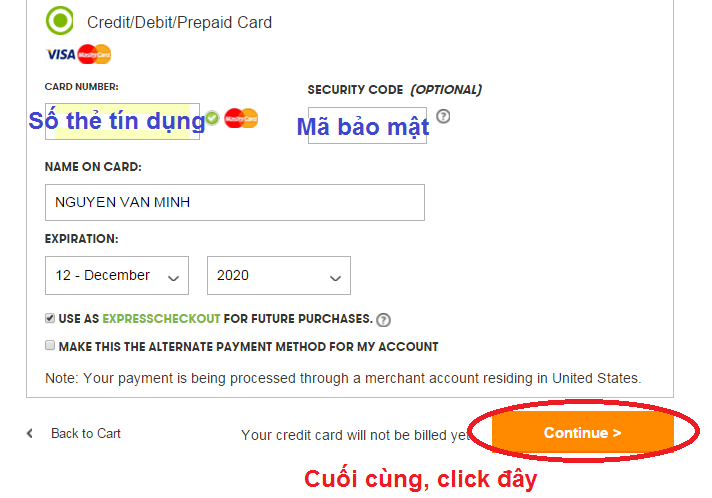
Bạn nhấn Continue để tiếp tục.
Tại trang Billing & Payment Infomation, bạn kiểm tra lại thông tin lần cuối.
Cuối cùng là nhấn Đặt hàng để tiến hành thanh toán và hệ thống sẽ tự động trừ tiền trong thẻ của bạn.
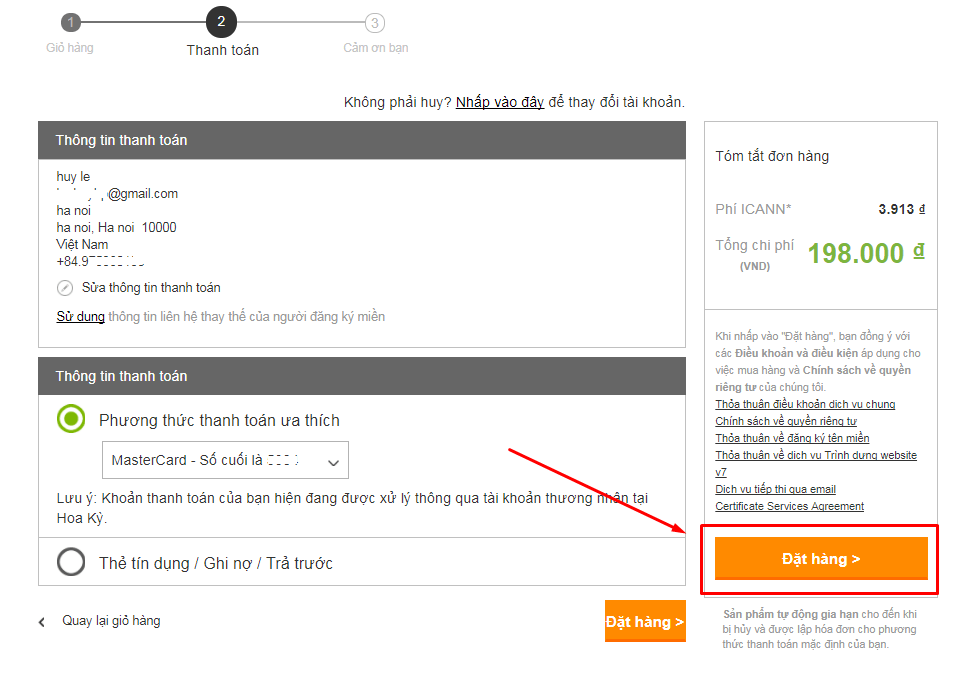
Nếu như thông tin thẻ của bạn là chính xác và trong tài khoản còn đủ tiền thì sẽ có thông báo chúc mừng bạn mua hàng thành công hiện ra.
Bạn sẽ nhận được email từ GoDaddy thông báo về đơn hàng thành công.
| Bạn nên bỏ chế động mua tự động (tự động trừ tiền tài khoản khi hết năm thứ 1). Đây là chế độ mua tiếp năm tiếp theo. Với việc dùng thẻ Master Card/ Visa để thanh toán thì mình khuyên các bạn tốt nhất nên tắt chế độ tự động gia hạn này nhé. |
Sau khi rút tiền xong, nó sẽ hiển thị trang Thank you như bên dưới, tức bạn đã đăng ký thành công.
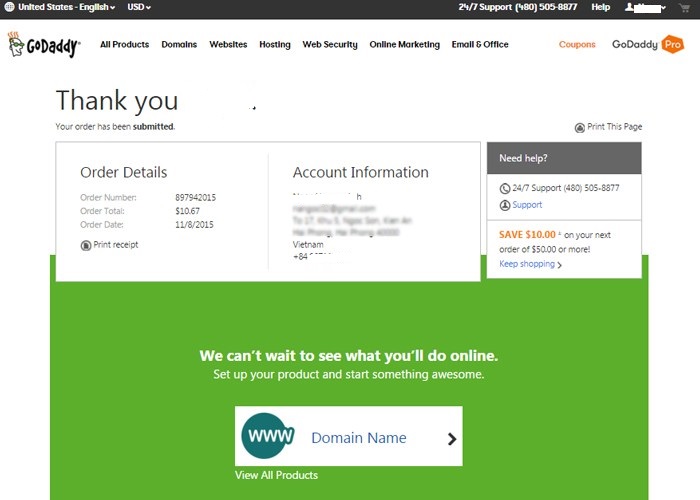
Lời kết
Vậy là mình đã hướng dẫn xong cách mua tên miền tại GoDaddy, khá đơn giản.
Việc tiếp theo để có thể đăng nhập website của bạn bằng tên miền, đó là bạn cần trỏ DNS của tên miền tới hosting (có thể nền tảng Blogspot/WordPress.com/ hosting mua ngoài).
Nếu có bất cứ vấn đề gì thắc mắc, bạn để lại comment cho mình nhé.
Chúc bạn thành công!
Kiến thức Domain liên quan khác
- 10 CÁCH đặt tên miền website hay nhất & chuẩn SEO (2020)
- Top 10 nhà cung cấp tên miền (Domain) quốc tế tốt nhất 2020
- Top 5 nhà cung cấp tên miền uy tín tốt nhất Việt Nam hiện nay (2020)
- Hướng dẫn đăng kí domain Namecheap đầy đủ nhất 2019
- Whois tên miền là gì ? Cách tra cứu thông tin tên miền
- Hướng dẫn transfer tên miền từ GoDaddy về NameCheap 2018
- Bí mật thương hiệu của 9 tên tuổi công nghệ lớn trên thế giới
- Hướng dẫn đăng ký tên miền 1and1 đầy đủ nhất 2018
- Hướng dẫn đăng ký tên miền tại Domain.com đầy đủ nhất
- Hướng dẫn mua tên miền tại NameSilo đầy đủ nhất 2019
- [Tư vấn] Nên mua tên miền (Domain) ở đâu tốt nhất ?
- Hướng dẫn Transfer Tên Miền từ 1&1 về NameSilo đầy đủ nhất
- [QC] Hướng dẫn mua tên miền tại Mắt Bão đầy đủ nhất 2019
- Bí Mật Đằng Sau Những Đuôi Tên Miền
- Đăng ký GoDaddy WordPress Hosting 1$/tháng + 01 Free Domain
- Hướng dẫn sử dụng Godaddy đầy đủ nhất
- Hướng dẫn trỏ domain 1and1 tới hosting Stablehost đầy đủ nhất